Иногда требуется закрыть возможность просматривать все установленные программы.
Для того чтобы просмотреть программы на ПК нужно зайти в меню "Пуск" и выбрать "Параметры", а можно воспользоваться комбинацией Win + I, затем "Приложения -> Установленные приложения".
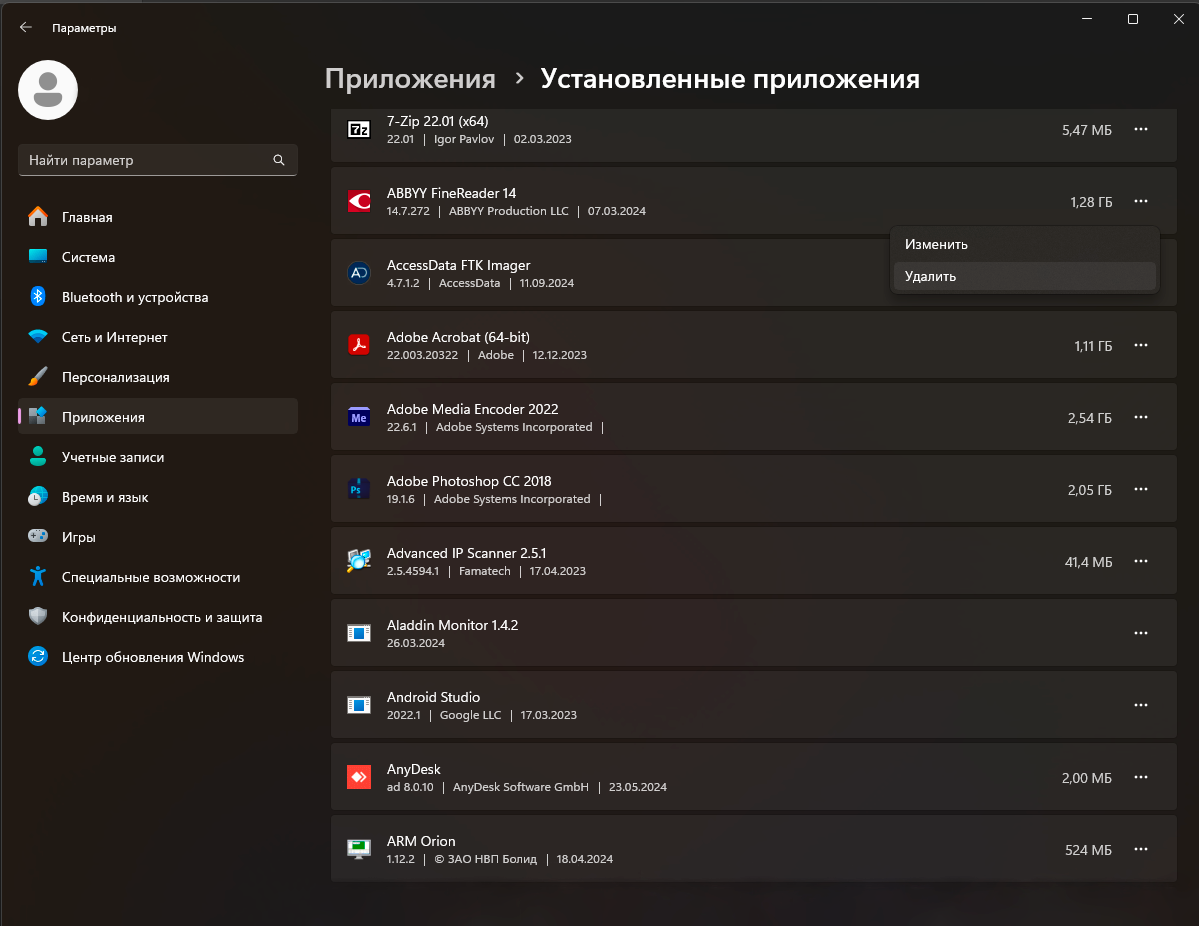
Как видим отображаются все программы
Также можно просмотреть данный список при помощи сочетания клавиш Win + R и введя команду appwiz.cpl и нажав Enter.
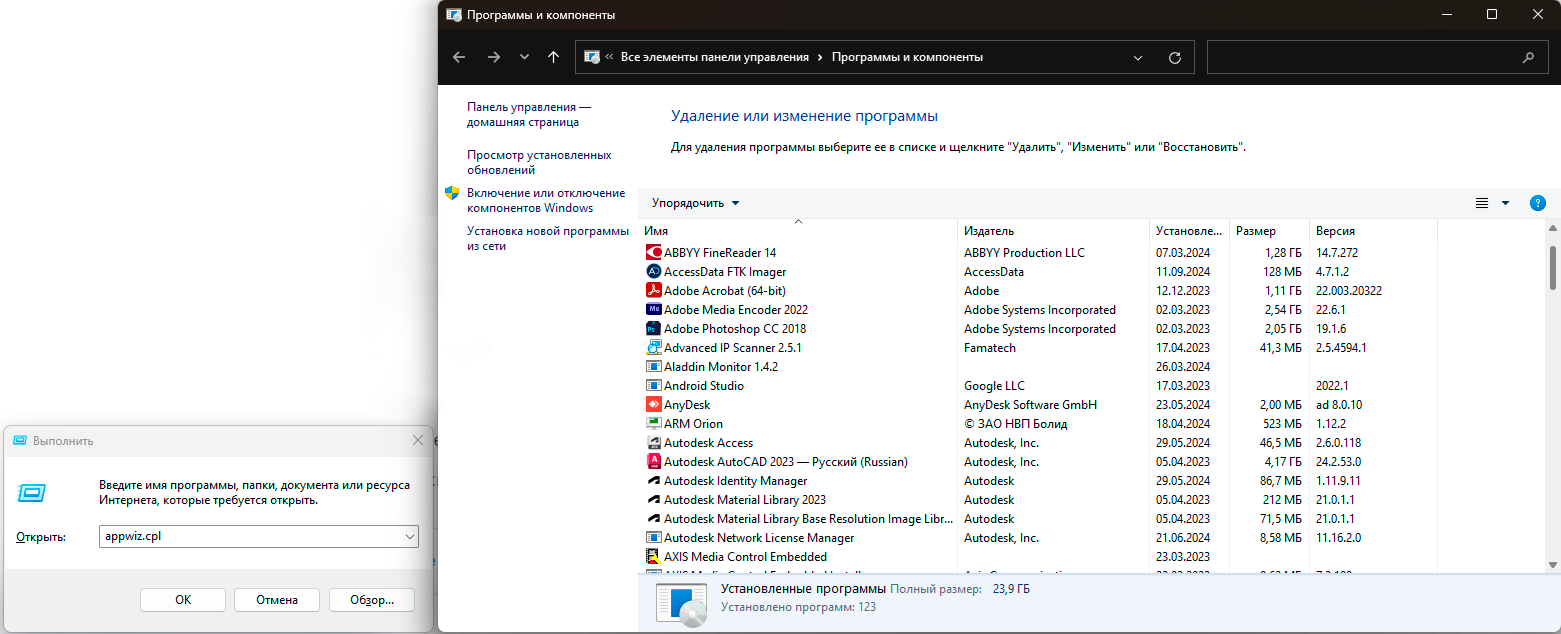
Теперь нам предстоит закрыть доступ к просмотру описанных выше окон. Для этого при помощи сочетания клавиш Win + R введим команду gpedit.msc (консоль редактора локальных групповых политик) и нажимаем Enter. Затем выбираем Конфигурация пользователя -> Административные шаблоны -> Панель управления -> Программы. Во вложениях в данной папке есть раздел "Скрыть страницу "Программы и компоненты", нажимаем его и попадаем в настройки.
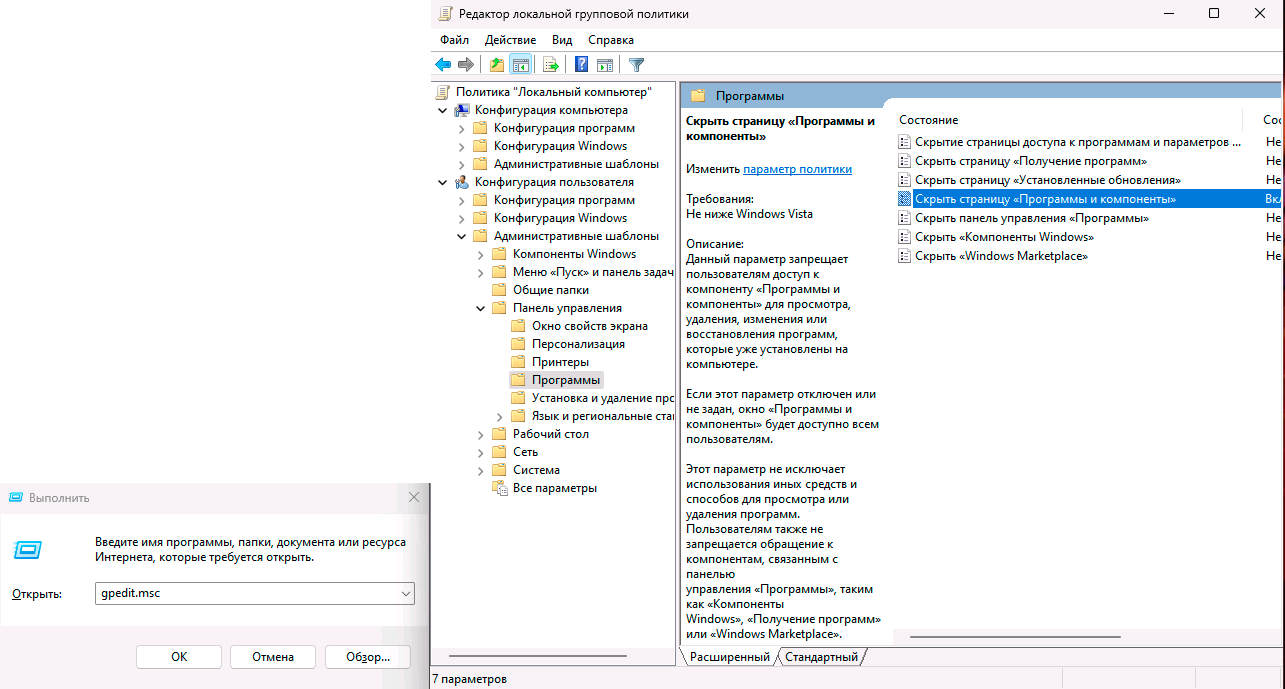
В данном окне необходимо (настройки параметров) выбрать "Включено" и нажать "Применить".
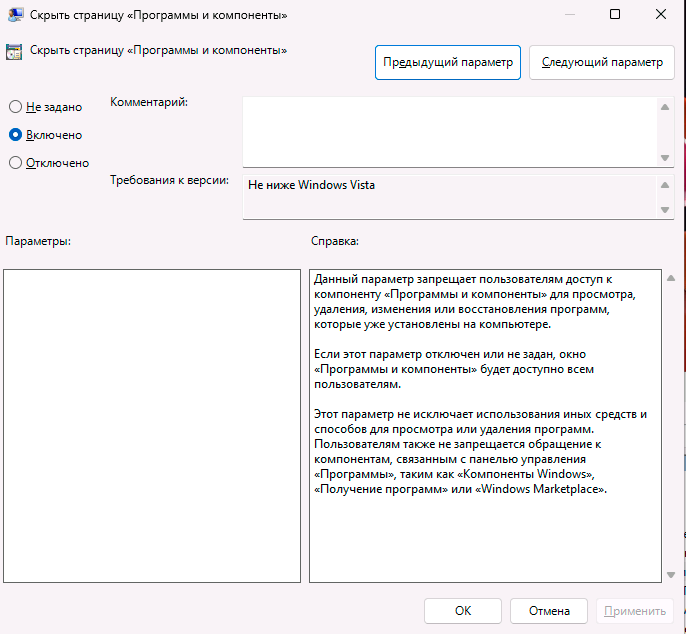
Затем, все еще находясь в консоли редактора локальных групповых политик выбираем Конфигурация пользователя -> Административные шаблоны -> Панель управления и во вложении папки "Панель управления" выбираем раздел "Отображение страницы параметров" , нажимаем его и попадаем в настройки.
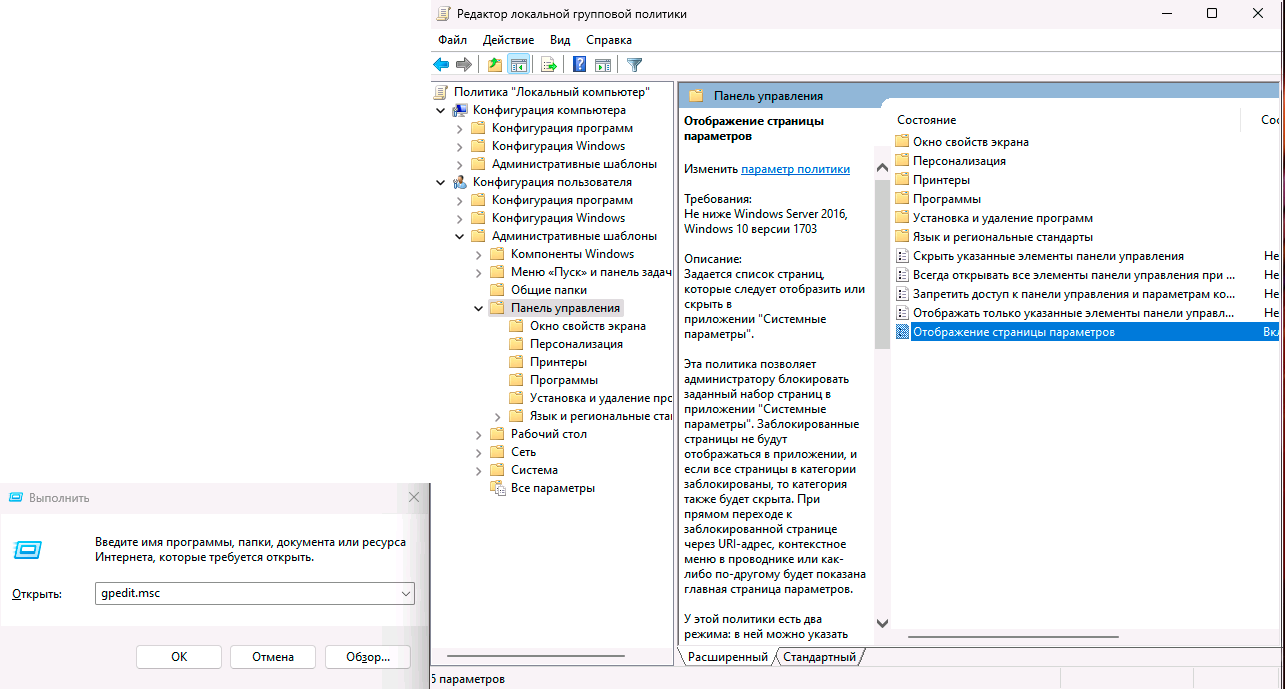
Также как и у предыдушего параметра выбираем параметр "Включено", дополнительно прописываем параметр, как указано на скрине снизу hide:appsfeatures и нажимаем "Применить".
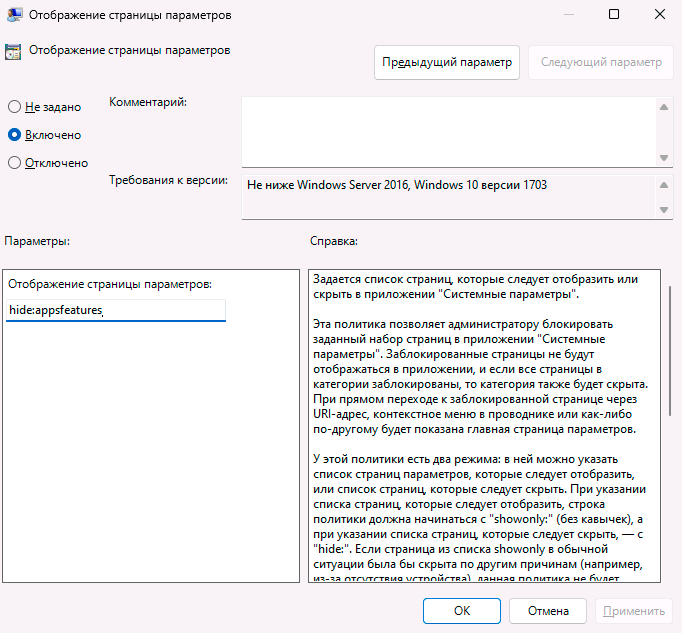
Осталось только обновить групповые политики, для этого при помощи сочетания клавиш Win + R введим команду cmd (коммандная строка) , в открывшемся окне пише gpupdate /force. После обновления наши изменения должны примениться.
Все необходимое мы сделали, теперь проверим.
Опять же при помощи меню "Пуск" выбираем "Параметры" или нажимаем комбинацию Win + I, затем "Приложения -> Установленные приложения". Возможности просматривать установленные программы у пользователя теперь нет.
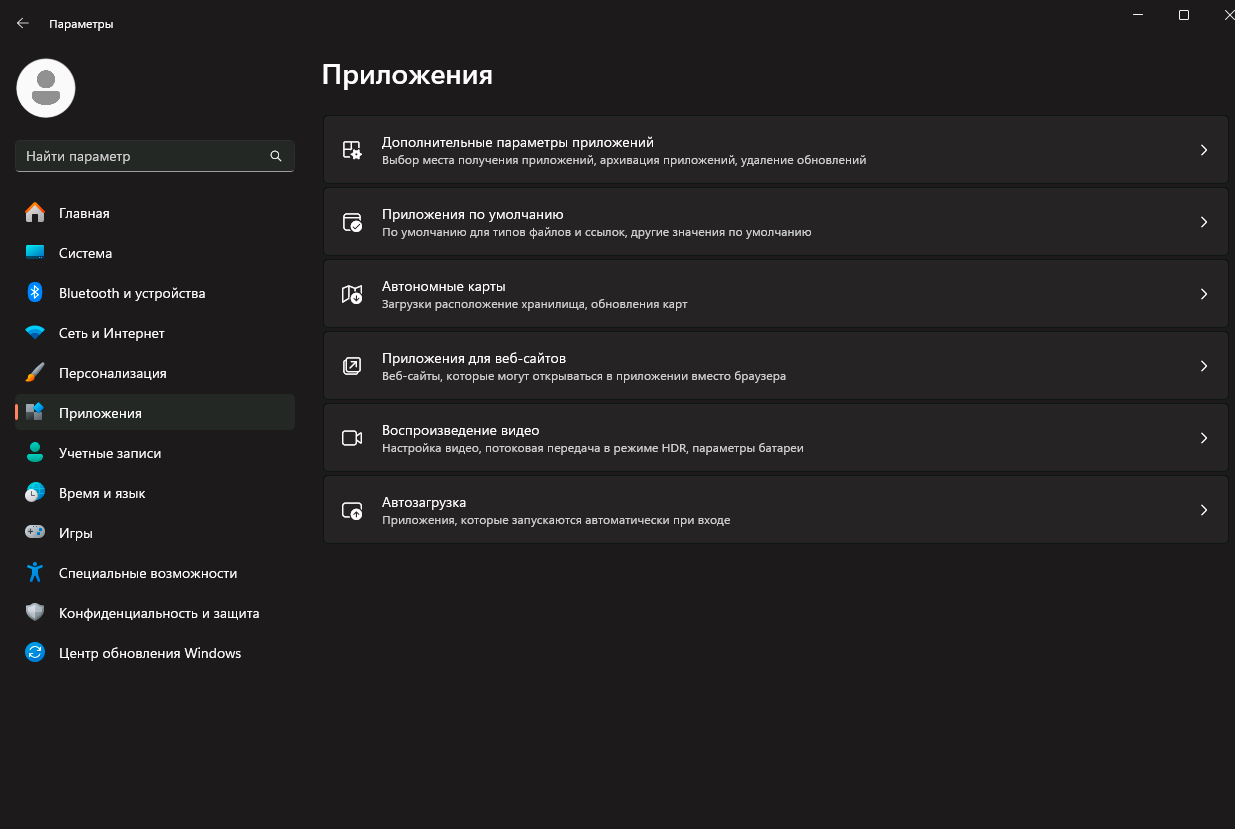
Теперь проверим вторым способом при помощи сочетания клавиш Win + R и введя команду appwiz.cpl и нажав Enter. Возможность зайти в данный раздел есть, но просмотреть его содержимое у пользователя теперь нет
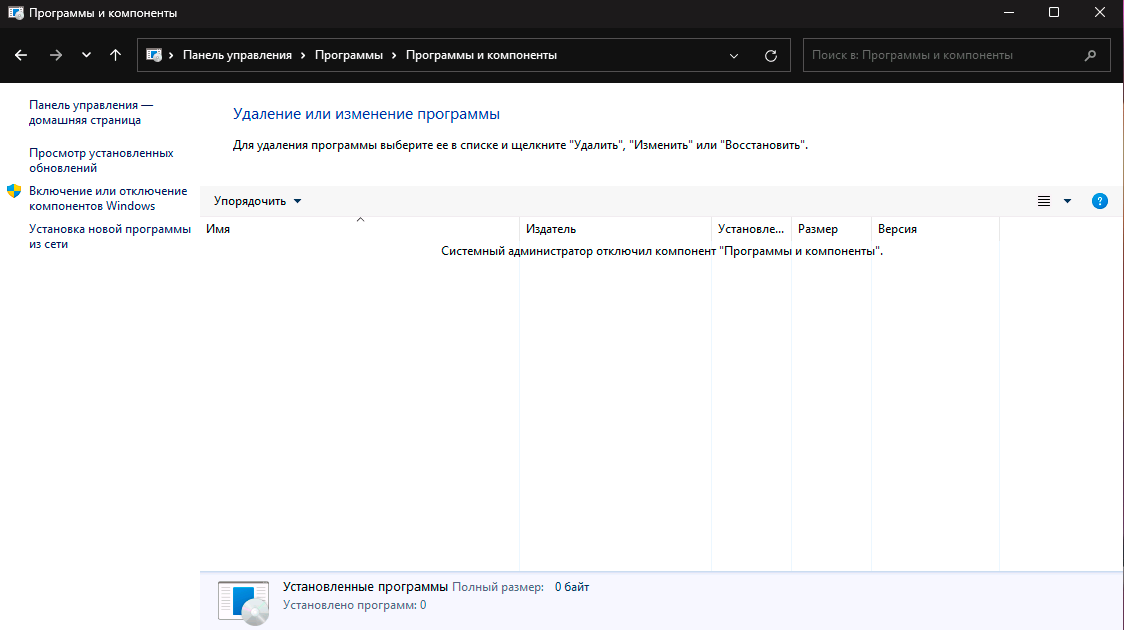
Если список команд до сих пор отображается, значит где то произошла опечатка и нужно повторить, либо проверка была произведена при незакрытых ранее окнах "Просмотра программ"
